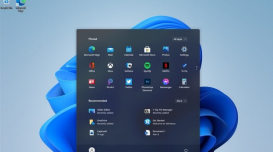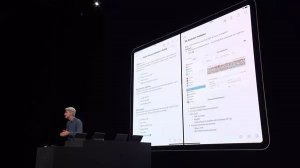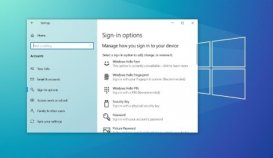众所周知,绝大数的品牌主板或者笔记本、台式机都是F8键直接进入安全模式的选项中,但是华硕主板进入安全模式的方法会有所不同,只是相比其它品牌的主板多一步而已。那么华硕主板怎么进安全模式?下面装机之家分享一下华硕主板进入安全模式的方法。
华硕主板为例,首先将电脑主机开机,我们连续按F8键即可进入启动设备,我们选择硬盘启动,如下图所示:
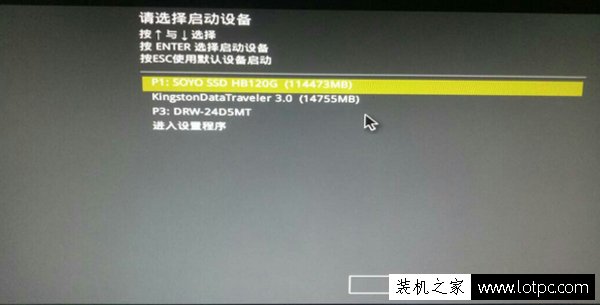
然后我们再连续点击F8键,这时就会进入Windows高级选项菜单中,我们点击选择安全模式即可。
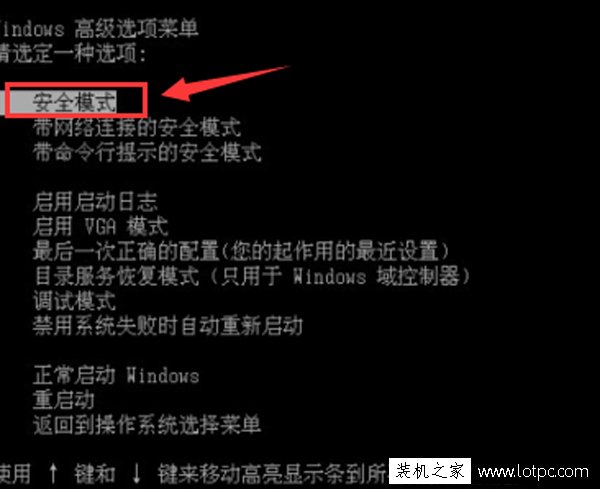
其实,华硕主板进入安全模式只是多一个步骤而已,需要先从硬盘启动,再按F8进入安全模式中。
以上就是装机之家分享的华硕主板进入安全模式的方法,如果您不知道华硕主板、笔记本、台式机怎么进入安全模式,不妨通过以上的步骤进入。